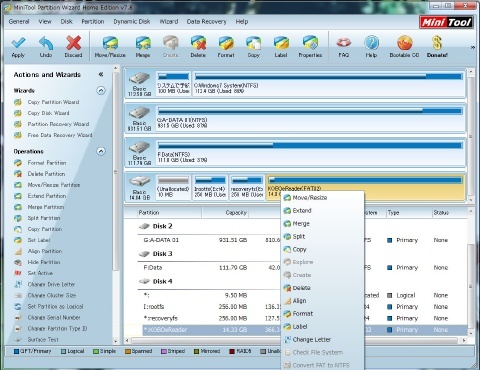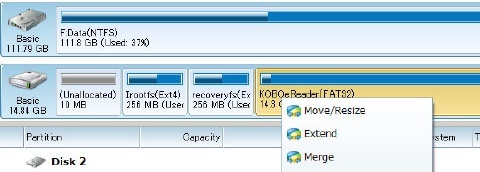電撃G's magazine 2014年 03月号を買ってみた [本]
先日秋葉原のとらのあなにて売られていたのがちらっと目に入った「電撃G's magazine」
その時は買わなかったけれど、自宅に戻ってからやっぱり気になったので地元の書店で買ってみました。
雑誌は時間が経ってから処分に困る事が多いから普段はあまり買わず、最近は付録目当てでたまに買うぐらいかな?
じゃぁ何で買ってきたのかというと、やっぱり今回も付録目当てだったりしますw
「にいてんご シリカ」付き♪
というわけで早速本から付録を出してみた!
私は艦これをあまり知らないので、艦これのしおりは友達にあげようっと♪
にいてんごの箱を開けると、パーツ毎に分かれた状態でバラバラに入っています。
ねんどろいどぷち等でよく見かけるタイプですな♪
中身にキズ付けないように注意してビニールをはさみで切って、取り出したパーツをくっつけてあっという間に完成!
ん~、悪くないw
ちなみにこのシリカだけど、「にいてんご」なので箱の大きさの割にはサイズはちっこいデス。
本当は「電撃ホビーマガジン」の付録になっている「にいてんご リズベット」も欲しかったんだけど、2冊で3000円近くの出費というのはキツすぎるのです! orz
ま、何だかんだ言いながら買いそうな気もするけどね・・・w
とりあえず今回この雑誌を買って一番気になったのはコレ
「雑誌だから良いじゃん!」と言われればその通りだけれど、買ったばかりの本がぐにゃぐにゃなのですよ!
精神的にあまり良くないので、付録を本で挟んでビニール紐で強く縛るのはヤメテ欲しい・・・
雑誌の後ろにくっつける方法でまとめて貰いたいと思うのは私だけ?
予約しておいた限定生産の本をそのまま店に出して他のお客さんに売っちゃう長野県内では有名な某書店さん!
(MSXファンダムライブラリーの一件のおかげで、未だに店頭での本の予約は怖くてムリ orz)
是非本に優しい方法で付録をくっつけるようお願いします!
ん~、「にいてんご リズベット」付きで1500円の「電撃ホビーマガジン」どうしよう・・・
kobo gloを運用して思った事 [本]
某Tカードの使える書店(えぇ、TUTAYAっすよTUTAYA)で衝動買いした「kobo glo」
購入から1週間ちょっと経ったので、とりあえず感想を書いてみる事にしました。
まず結果から言うと、
「買って良かった!!」
の一言。
てか、現在予備としてもう1台買おうか悩んでいたりします ^^;
5000円以内でこんなオモチャが買えるっていうのはかなり魅力的だと思う。
買った直後に「Kindle Paperwhite2の方が良いのでは?」と友達に言われたけど、自炊した本もそれなりに持ち歩くので・・・
容量が本体内蔵の4GBの時点でちょっと厳しいんですよ ^^;
kobo gloも内蔵メモリは2GBと少ないけれど追加用にMicroSDスロットが付いているし、ちょっと頑張るだけで2GBの内蔵メモリを32GBの大容量にする事だって出来るし♪
そうそう、自炊したものをZIPやrar形式で保存していている人は、それぞれの拡張子をcbz・cbrに変更するだけでほぼ問題無く読めますのでご安心を ^^
そして更に、有志の方によって作成された「カスタームファームウェア」を導入する事で使い勝手が向上するのですよ!
・拡張子の変更を自動で行う。
・フォルダで管理しているファイルを自動で本棚に登録する。
・自炊した本でも左タップでページ送りが可能になる。
(標準状態では自炊したものは右タップでページ送り)
とかとか♪
とまぁココまでべた褒めのkobo gloだけど、買おうとしている人は以下の点だけ要注意した方が良いかも?
・ページ送りの速度が少し遅い
(YoutubeにアップされたKindleとの比較からすると大差は無さそう。)
・ホームに戻る、本棚一覧等の操作や表示が若干もたつく
・まれに謎のフリーズ、要再起動
(原因はカスタムファーム?)
・雑誌等は文字が小さすぎて読めないカモ?
(るるぶ等の観光ガイドなんかは正直読める気がしない)
正直、カラー物や紙のサイズが少し大きめの雑誌なんかはkobo gloでは無理があると思う。
こればかりは素直にiPhoneやiPad、Androidタブレット等で見た方がいんじゃないかな?
まぁ元の文字の色によっては読めなくもないけど、かなりキツイ・・・
他は・・・特に不満は無いんじゃない?
「koboストアで電子書籍を買う気なんか無いからっ!」という人でも、楽天アカウントの作成・登録作業だけはあるけど実用には問題ないのでご安心を ^^
そんな訳で、自炊した本を簡単&お手軽に持ち歩く為の専用端末「kobo glo」はいかがでしょ?w
操作性で多少の不満は出るかもしてないけど、5000円未満でこのオモチャっていうのは満足度は結構高いと思うんだけどなぁ♪
kobo gloの内蔵メモリを増やしてみた(殻割編) [本]
注1:「kobo glo」から取り出したMicroSDをPCに接続すると「フォーマットする必要があります」というメッセージが出てきますが、間違ってもフォーマットを行わないようにして下さい。フォーマットしてしまうと「kobo glo」はお亡くなりになります。
注2:本体を分解したり、システムの入っているMicroSDを扱うので、手順や操作を間違えるとあっさりと「kobo glo」が文鎮になります。今回の手順で私は作業を行いましたが、実際に作業を行う方は他の解説サイト等と参考・見比べての作業をお願いします。「kobo glo」が文鎮になっても当方では責任を負うことが出来ませんので自己責任で慎重に作業を行って下さい。
注3:今回のMicroSD換装についての質問等は一切お受けできません。最低限換装方法は自分で調べる事が出来ないと作業を行うのは難しいと思います。もっと詳しく手順を書いて下さっているサイトが沢山あるので、分からない箇所等があったら他のサイトを調べて・比較し十分理解した上で作業を行うようにして下さい。
購入して動作確認の終わった「kobo glo」
さっきは「MicroSDを追加~」と書いたけど、この端末のMicroSDスロットは「プッシュ式」「端末から少し出ている」事もあり、このまま持ち歩くと意図しない場面で抜ける可能性が・・・orz
ネットで調べてみると、メモリに使われているのは普通のMicroSDとの事で、多くの人が大容量MicroSDに換装しているみたいなので、私も殻割してメモリを増設することに♪
今まで購入直後のLinuxザウルスのドライブ交換やノートPCのHDD交換(ドライブを取り出してのイメージ作成等)をしてきたので、今回の作業に対しての抵抗は全く無いしw
手順の詳細は・・・先に換装を行っている人のブログ等を見てもらえば分かると思いますが、今回私の友達も一緒に購入している事もあり、一応ココでも簡単に手順を書こうと思います。
1・電源を落とす
kobo gloの電源スイッチを数秒間スライドさせて電源を落とす。
2・電源スイッチ付近を下に押す
液晶を下、背面を上にして水平に持ち、電源スイッチのあるフレーム部を下に押と「パカッ」と爪が外れて、この部分に隙間が出来る。
3・隙間を辿って爪を外していく
開いた隙間にカード等を入れて、少しずつ他の爪も外す(指の爪が1mm程度あれば隙間沿いに爪を入れるだけで外れると思う)
4・開封
5・MicroSDカードを取り外す
バッテリー横にMicroSDカードが刺さっているのでこれをスライドさせて取り外す。
6・PCに接続してMicroSDのイメージを吸い出す
「DD for Windows」を使用し、MicroSDのイメージを作成(アプリ内で言うところの「読込」を行う)
7・新しいMicroSDにイメージを書き込む
「DD for Windows」を使用して、先ほど吸い出したMicroSDのイメージを書き込む(アプリ内で言うところの「書込」を行う)
8・新しいMicroSDのパーティションを広げる
イメージを書き込んだMicroSDは元のMicroSDと同じサイズのパーティションになっているので、これをMicroSDに併せて広げ必要アリ。
「MiniTool Partition Wizard Home Edition」を使用してMicroSDを選択。
パーティション「KOBOeReader」を選択し、右クリックのメニューから「Extend」を選択して容量を広げて、元の画面に戻ったらアプリのメニューバー左上の「Apply」を選択して処理が終わるまで放置。
(他のサイトではメニューで選択するのは「Move/Resize」だったけど、私は「Extend」を実行)
9・新しいMicroSDの装着と起動・動作確認
処理の終わった新しいMicroSDをPCから取り外して「kobo glo」に戻して電源オン。
起動、動作確認・容量のチェックを行って裏蓋を戻して作業完了。
とまぁ、 文章でササッと説明するとこんな感じ。
所要時間は30分ぐらい??
必要な道具は
・プラスチック等のカード(無かったら指の爪が1.2mm程度になるまで待つ)
・32GBまでのMicroSD
の2点。
必要なアプリケーションはフリーの
とこれまた2点だけ。
作業時間のほとんどが、MicroSDのイメージ吸い出しと書き込みという作業なので敷居はかなり低いと思う。
MicroSDの値段はかなり手頃になっていて、16GBに換装しても本体と合計で4500円弱、32GBのMicroSDを使っても5500円弱なのでコストパフォーマンスはかなり良い感じ♪
電子書籍の為に安い中華タブレットを探している人にはこちらを検討しても良いと思います ^^
そもそも中華タブレットより安いしw
しかし、MicroSDの32GBってかなり安くなっているんですね・・・
kobo gloを買ってみた [本]
注:koboの過去(登場直後のアクティベーション等の不具合、Wikipedia書籍化での水増し、楽天カード会員へ無断送付)は周知の上での購入ですw
初音ミクTカードで有名?な某書店の豊科店にて「kobo glo」が安く売られていました。
kobo gloについての詳細はこちら
今はiPhoneに入れた専用アプリでkoboを使っているけど、画面が小さかったり、液晶だと光量が強いのか少し目がチカチカしてね・・・
(「疲れ」という意味ではとちらも目を使うのであまり変わらないみたいですケド)
少し前から「電子ペーパー」は気になっていたので、ちょうど良い機会だったので購入してみました。
この「kobo glo」にはフロントライトも付いているし、暗い部屋の中でも使えるもんね♪
(目の負担になると思うので推奨しないけどw)
というわけで買ってきたのがこちら
kobo glo本体と専用ケースのセット(7980円+980円)で4980円
ここにkoboのストアで使える1500円分のチケットと、10倍のTポイント240ポイントが付いてきたので「実質」という胡散臭い言い方をすると3240円。
おもちゃとしてはお手頃かな?
開封して電源を入れるとすると早速システムのアップデートになりました。
あっ、「kobo glo」のサイズはこんな感じ。
iPhone5と並べてみるとわかるように結構小さいけど、コミックやラノベを持ち歩くと考えれば程よいサイズです。
アップデートが終わったら日時や文字を設定して、最後に楽天のIDとパスワードを入力して購入済みの書籍情報を同期♪
便利な時代になりましたね♪
同期を終えて早速コミックを表示させてみると・・・
この紙っぽい表示・質感がイイ♪
解像度が758x1024という事もあって、かなり綺麗に表示されます。
どれぐらい本体に本が入るかという「容量」についてですが、このリーダーのメモリの容量は約2GB(空き容量は約1GB)ぽっち・・・
まぁ、MicroSDを使う事ができるので、容量が気になる人は1000円ちょっと投資して16GBぐらいのMicroSDを追加すれば幸せになれるのでは?
ちなみに自炊した書籍についてですが、スキャンしたjpgファイルをzipでまとめて圧縮し、拡張子を「zip」から「cbz」にするだけで閲覧可能になるのでご安心を♪
これで3240円(実質デス)なら不満は出ないんじゃ無いかな?
個人的には買って良かったです♪
引き続きkobo glo殻割編に続きます・・・
魔法少女まどか☆マギカぴあ(ローソン限定カバー付き)を貰った [本]
先月(10月)は私の誕生月
ここの所仕事が忙しくてなかなか会えなかった友達から、少し遅めの誕生日プレゼントを貰いました
もらったのは「魔法少女まどか☆マギカぴあ ぴあMOOK」
ちなみにローソン限定のカバー付きでした
ん~、ベースとなっているイラストが同じのが少し悲しい・・・
このムックの中身は、劇場版の情報(キャラ設定等)を主にスタッフや声優へのインタビュー、製作現場の潜入レポート、グッズの紹介という感じ
ま、私はまだ劇場版を観る予定は無いんですけど ^^;
「映画はディスクが発売されたら部屋でマッタリ視聴♪」という性格なので、劇場版を観るのは当分先になるような・・・